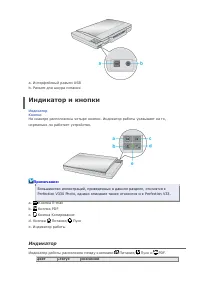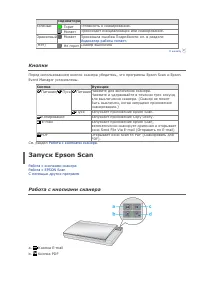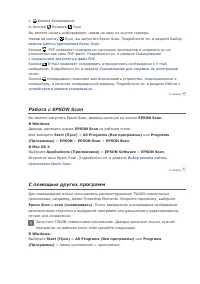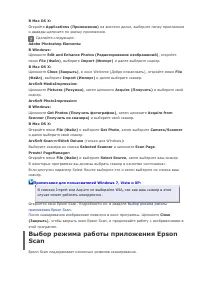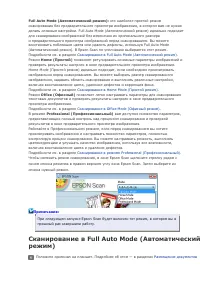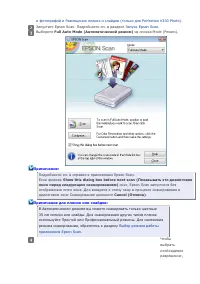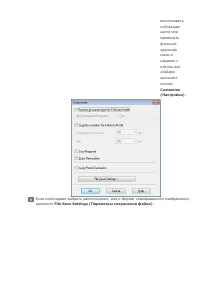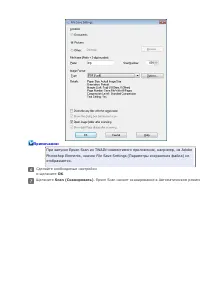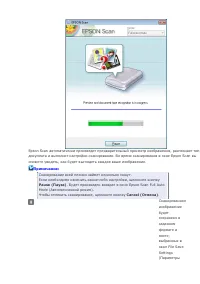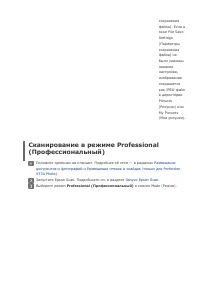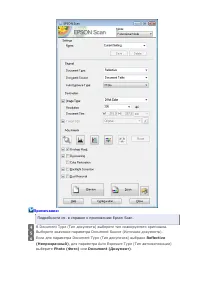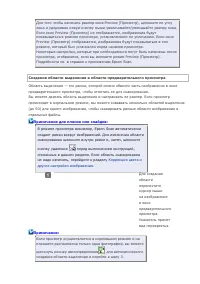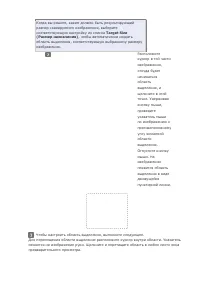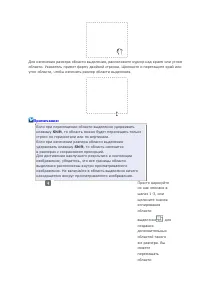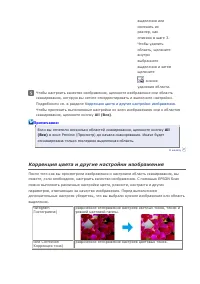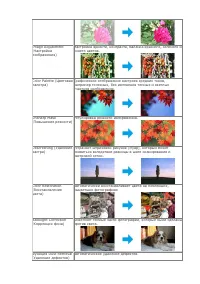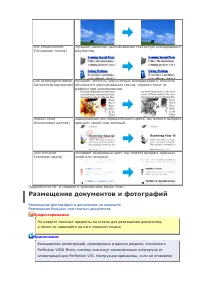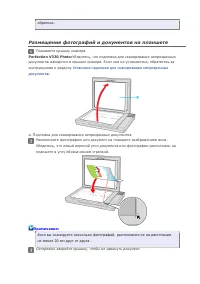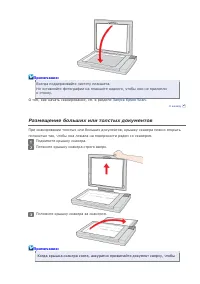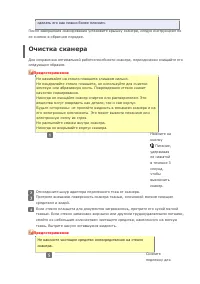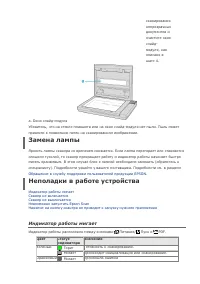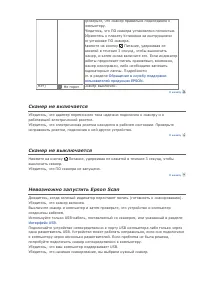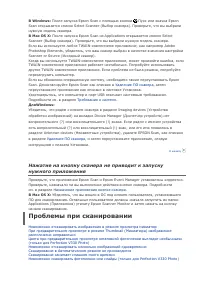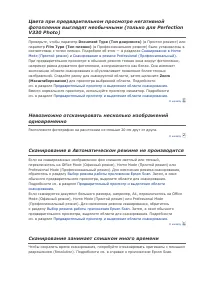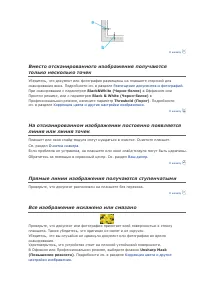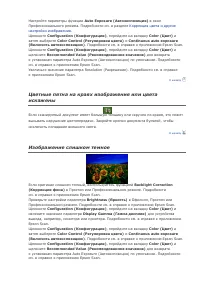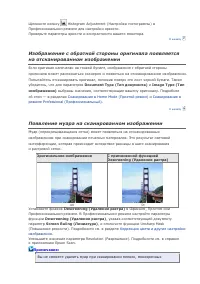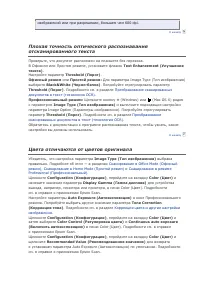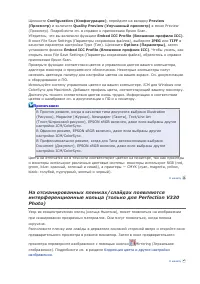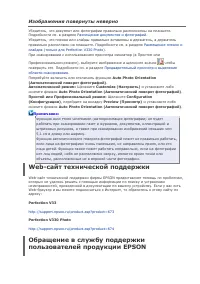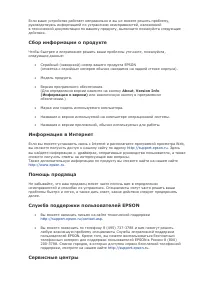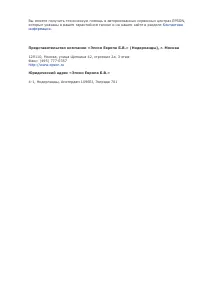Сканеры Epson PERFECTION V33 - инструкция пользователя по применению, эксплуатации и установке на русском языке. Мы надеемся, она поможет вам решить возникшие у вас вопросы при эксплуатации техники.
Если остались вопросы, задайте их в комментариях после инструкции.
"Загружаем инструкцию", означает, что нужно подождать пока файл загрузится и можно будет его читать онлайн. Некоторые инструкции очень большие и время их появления зависит от вашей скорости интернета.
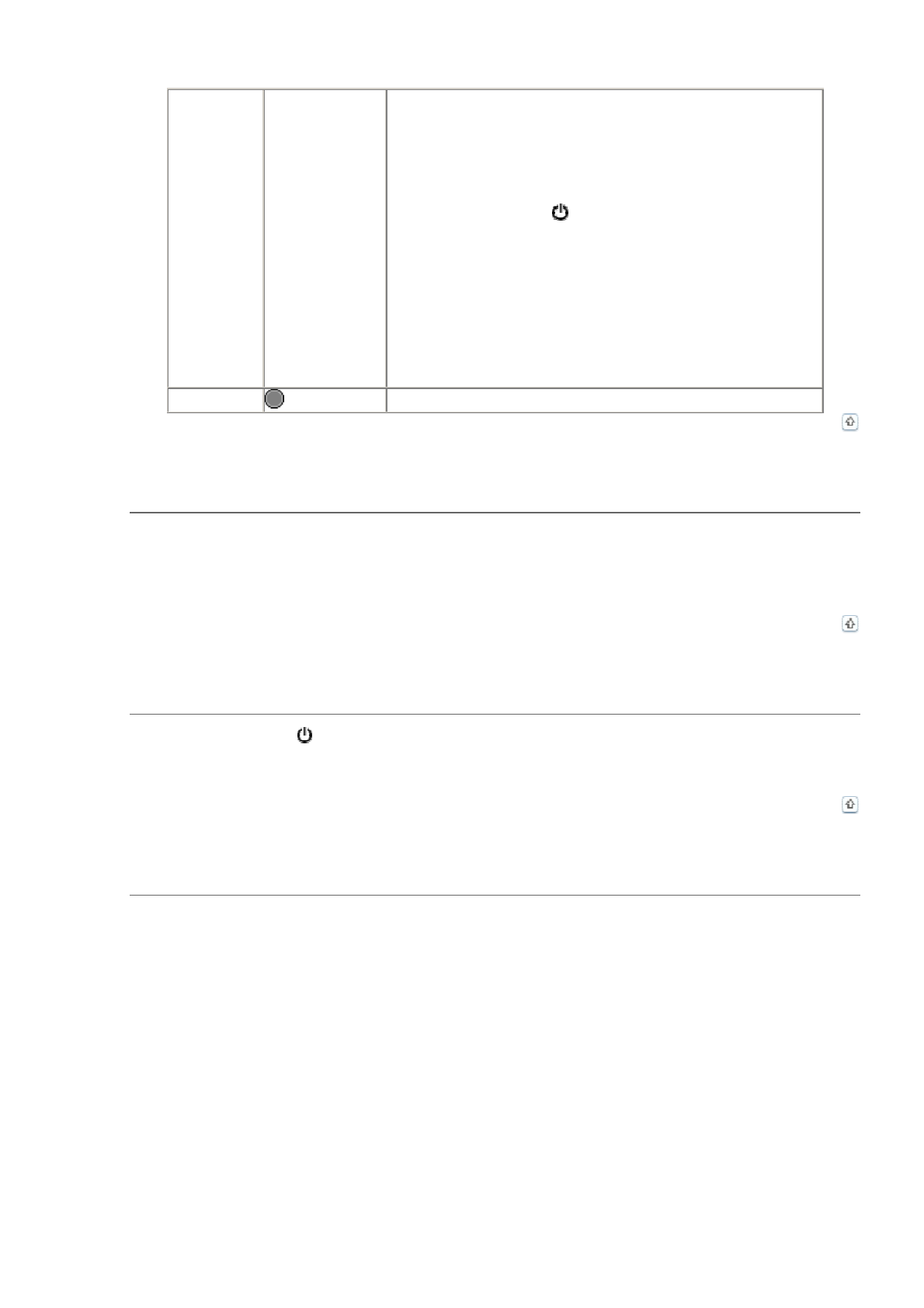
Проверьте, что сканер правильно подсоединен к
компьютеру.
Убедитесь, что ПО сканера установлено полностью.
Обратитесь к плакату Установка за инструкциями
по установке ПО сканера.
Нажмите на кнопку
Питание, удерживая ее
нажатой в течение 3 секунд, чтобы выключить
сканер, и затем снова включите его. Если индикатор
работы продолжает мигать оранжевым, возможно,
сканер неисправен, либо необходимо заменить
индикаторные лампы. Подробности
см. в разделе
Обращение в службу поддержки
пользователей продукции EPSON
.
(Нет)
Не горит
Сканер выключен.
К началу
Сканер не включается
Убедитесь, что адаптер переменного тока надежно подключен к сканеру и к
работающей электрической розетке.
Убедитесь, что электрическая розетка находится в рабочем состоянии. Проверьте
исправность розетки, подключив к ней другое устройство.
К началу
Сканер не выключается
Нажмите на кнопку
Питание, удерживая ее нажатой в течение 3 секунд, чтобы
выключить сканер.
Убедитесь, что ПО сканера не запущено.
К началу
Невозможно запустить Epson Scan
Дождитесь, когда зеленый индикатор перестанет мигать (готовность к сканированию).
Убедитесь, что сканер включен.
Выключите сканер и компьютер и затем проверьте, что устройство и компьютер
соединены кабелем.
Используйте только USB-кабель, поставляемый со сканером, или указанный в разделе
Интерфейс USB
.
Подключайте устройство непосредственно к порту USB компьютера либо только через
один разветвитель USB. Устройство может работать неправильно, если оно подключено
к компьютеру через несколько разветвителей. Если проблема не была решена,
попробуйте подключить сканер непосредственно к компьютеру.
Убедитесь, что ваш компьютер поддерживает USB.
Убедитесь, что начиная сканирование, вы выбрали нужный сканер.
Содержание
- 2 Индикатор и кнопки; Индикатор; Цвет
- 3 индикатора; Кнопки; Кнопка; Запуск Epson Scan; Работа с кнопками сканера
- 4 Работа с EPSON Scan; В Windows; С помощью других программ
- 5 Adobe Photoshop Elements:; Выберите сканера из списка Selected Scanner и щелкните Scan Page.
- 7 Примечание для пленок или слайдов:
- 8 Customize
- 13 Подробные инструкции по настройкам
- 17 Коррекция цвета и другие настройки изображения
- 19 Размещение документов и фотографий; Предостережение
- 21 Размещение больших или толстых документов
- 22 Очистка сканера
- 23 Замена лампы; Неполадки в работе устройства
- 24 Сканер не включается; Сканер не выключается; Невозможно запустить Epson Scan
- 25 В Windows: После запуска Epson Scan с помощью кнопки; Проблемы при сканировании
- 27 Сканирование в Автоматическом режиме не производится; Сканирование занимает слишком много времени
- 28 Проблемы с качеством сканирования; Края документа не сканируются
- 29 Прямые линии изображения получаются ступенчатыми; Все изображение искажено или смазано
- 30 Изображение слишком темное
- 31 Появление муара на сканированном изображении; Оригинальное изображение
- 32 Цвета отличаются от цветов оригинала
- 34 Изображения повернуты неверно; Web-сайт технической поддержки; Perfection V33
- 35 Сбор информации о продукте; Информация в Интернет; Сервисные центры